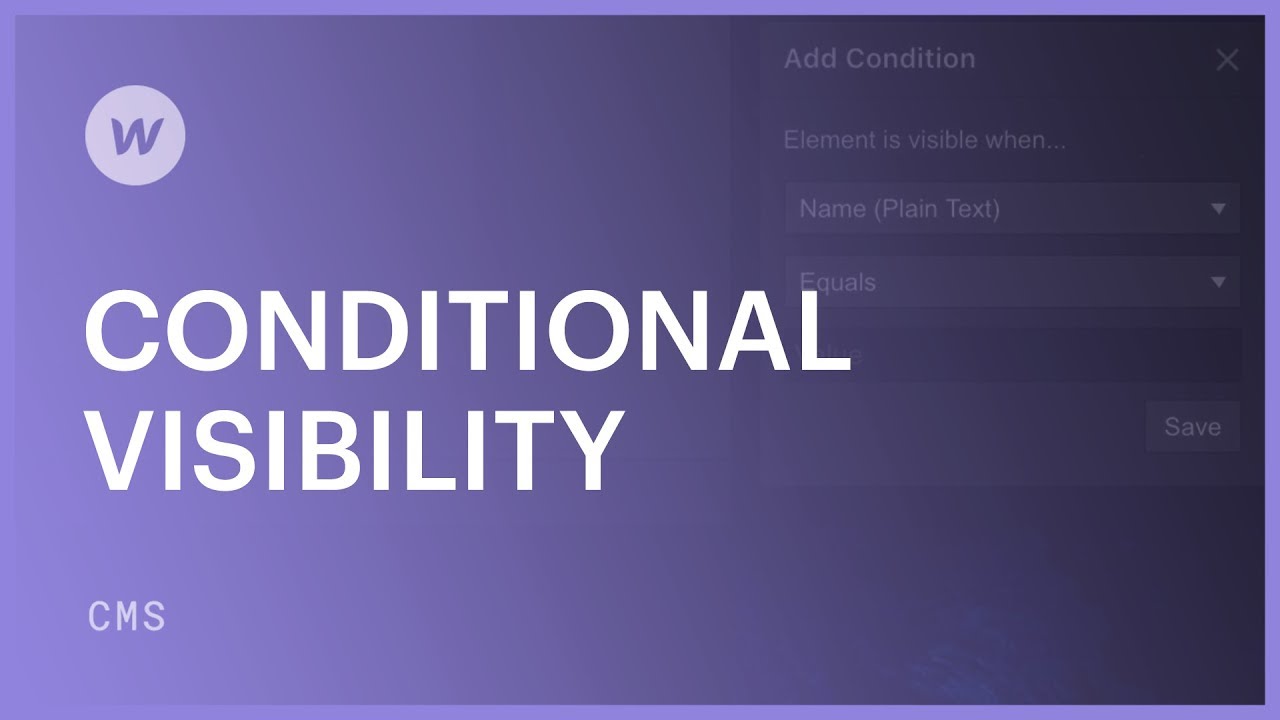选择性显示允许您显示或隐藏元素,并根据各种条件制作独特的布局。与 过滤器 — 明确说明哪些收藏品在收藏品清单中可见 — 要求指定何时 任何 元素(静态或动态)将可见。
本次教学课程将涵盖以下内容:
- 选择性显示的定义
- 如何建立选择性显示
- 标准指南
- 与过滤器的要求比较
- 选择性显示的场景
选择性显示的定义
选择性显示根据特定条件确定某个元素何时在您的网站上可见。
举例来说,您可以利用选择性显示来:
- 根据 Collection 项字段或值显示或隐藏 Collection 列表中的元素(例如,根据 Collection 字段的值显示元素,或者当 Collection 字段为空时隐藏与该 Collection 字段绑定的元素)
- 根据收藏项字段或值显示或隐藏标签或强调项目(例如,在精选博客文章中添加“精选”标签)
- 显示或隐藏产品系列页面上的某个部分
- 突出显示当前收藏品
- 如果用户未登录您的网站,则显示或隐藏元素
每个 Collection 字段类型都呈现出不同的选择条件。
如何建立选择性显示
生成根据用户登录状态显示或隐藏元素的条件:
- 在画布上选择一个元素
- 继续 元素设置面板 > 可见性和用户访问
- 点击 ”加“ 象征
- 从下拉菜单中选择您希望确定可见性的字段(例如,用户状态)
- 从以下下拉列表中选择一个值(例如,已登录)
- 点击 节省
您可以复制相同的程序,将基于字段和基于项目的要求纳入 元素设置面板 > 选择性显示.
您可以根据需要添加任意数量的条件。当强制执行多个条件时,必须满足所有条件才能显示元素(或保持隐藏)。要删除条件,请单击“垃圾”符号位于要求旁边。
标准指南
标准指南与过滤规则类似,是基于字段的,或者是基于项目的。
基于字段的条件在指定字段时生效:
- 已设置 或者 未设置
- 等于 或者 不等于 特定值
- 大于, 少于, 或者 是 一个号码 之间 两个数值
- 是在 或者 离开
- 属于特定日期范围
当收藏品 是 或者 不是 当前项目。
与过滤器的要求比较
收藏列表过滤器允许您根据指南显示或隐藏收藏列表中的收藏项,而选择性显示则利用相同的指南来展示或隐藏收藏列表、收藏页面或静态页面上的元素。
例如,您可以使用“特色(开关)已打开”的准则来显示特色博客文章的“特色”文本标签,并隐藏已关闭特色开关的元素的此标签。
或者,如果您希望仅在列表中显示精选帖子,则可以建立相同的准则作为 筛选 在收藏夹列表中。
选择性显示的场景
在收藏夹列表和收藏夹页面上
您可以应用指导原则和过滤器来强调、显示或隐藏收藏列表或收藏页面中的指定内容。假设您拥有一个博客文章收藏列表,并且您打算在精选文章上显示“精选”标签。您可以根据开关字段应用选择性显示,以隐藏已关闭“精选”开关的项目的标签。
要执行以下规则,您需要将一个切换字段附加到您的收藏夹,并设计一个元素作为“精选”标签。然后:
- 选择画布上的“精选”标签
- 前往 元素设置面板 > 选择性显示
- 点击 ”加“ 象征
- 从下拉列表中选择电子邮件字段
- 选择 已设置 从随后的下拉菜单中
- 点击 节省
在电子商务网站上
您可以通过在变体字段(如主图、价格比较、SKU 等)上设置选择性显示,使用选择性显示将不同的设计链接到独特的产品变体。或者,您可以根据结帐信息插入横幅或标注。例如,您可以根据购物车总额、小计或送货信息在结帐页面上展示“免费送货”徽章。
要在结帐页面实现选择性显示:
- 选择您希望在满足特定准则时显示的元素
- 访问 元素设置面板 > 选择性显示
- 点击 ”加“ 象征
- 从下拉列表中选择一个运输字段(例如,小计)
- 选择指南(例如, 等于 或者 大于 特定值)
- 在输入字段中插入指南的值
- 点击 节省
其他示例场景:
- 如果电子商务产品无法发货,则添加“店内取货”徽章
- 根据是否设置了“比较价格”字段来显示或隐藏销售徽章
- 运送到某些国家时显示或隐藏特定消息
重要的: 当根据价格设置指导方针时,无论商店的价格格式设置如何,金额都应使用句点作为小数(例如 1000.00)。例如,100,50 € 应输入为 100.50。
笔记: 当设置根据国家或帐单地址选择性显示时,必须输入国家作为 2 个字母的缩写例如,美国应输入“US”。
在用户帐户网站上
您可以在启用用户帐户的网站上的任何元素(例如,按钮、部分等)上建立选择性显示,以根据用户是否登录为他们量身定制体验。了解有关根据网站访问者的登录状态设置元素可见性的更多信息。
- 包括或删除工作区位置和成员 - 2024 年 4 月 15 日
- 定心盒摘要 - 2024 年 4 月 15 日
- 存储网站以供将来参考 - 2024 年 4 月 15 日